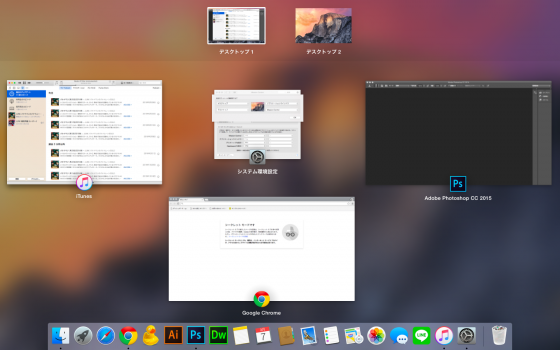
マウスを右斜め端や左斜め端へ動かす事で画面が切り替わる、もしくは使用中のアプリケーションを一つの画面で確認できるようにするにはホットコーナーという機能を設定すれば解決できるぞ!設定の仕方はいたってシンプルだ。リンゴのマークをクリックしシステム環境設定を選択する。次にMission Control(ミッションコントロール)を選択しよう。そうするとホットコーナーと書いてあるボタンがあるのでそれをクリックしよう。クリック後、デスクトップの画像に四方向矢印が出ている図が出てくるぞ。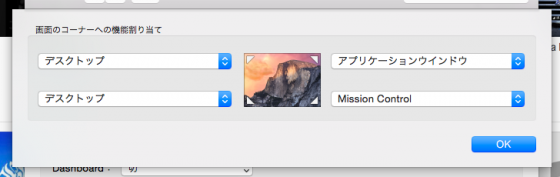
ここで設定していけば、今現在開いているウィンドウが一気に表示されたりする機能をつける事が出来るのだ!矢印の意味はその方向へマウスを持っていけば、ホットコーナーで設定した機能で画面を切り替える事が出来るという意味だ!
ホットコーナーで設定できるのは以下の通りだ!
・スクリーンセーバを開始する
・スクリーンセーバを無効にする
・Mission Control
・アプリケーションウインドウ
・デスクトップ
・Dashboard
・通知センター
・Launchpad
・ディスプレイをスリープさせる
スクリーンセーバーを開始する
これはスクリーンセーバーを画面上に出す機能だ!だがスクリーンセーバーを解除している場合は設定しても意味がないぞ!
スクリーンセーバーを無効にする
設定しているスクリーンセーバーを無効にできるぞ!
Mission Control
これは最初の画像のように一つの画面で今現在開いているアプリケーションやウィンドウをまとめて確認できる機能だ。ここから開きたいウィンドウに触れる事(クリックする事)でそのウィンドウを開く事が出来、作業が捗るぞ!色々ソフトを使用しているときに役に立つのだ。
アプリケーションウインドウ
これは今現在使用しているアプリケーションのみを表示する機能だ。Mission Controlとは対照的な機能だ。
デスクトップ
これはデスクトップを表示する機能だ。使用中のアプリケーションウィンドウをいちいち「閉じる」ボタンを押したり、ウィンドウを縮小させたりせず、一気にデスクトップ画面に行けるので、デスクトップ上のデータなどに用があるときなどに便利な機能だ。
Dashboard
これはMission Control機能時に、デスクトップというアイコンがあるのだが、そのデスクトップというアイコンを増やす事ができる機能だ。ちなみにデスクトップアイコンに触れれば、デスクトップ画面に切り替える事ができるのだ!
通知センター
画面の右側(設定次第では左側の可能性もある)から通知センターが表示されるぞ!この通知センターで日付や天気、株価などがチェックできるぞ!
Launchpad
これは今現在のMacPCの中に入っているアプリケーション全てを画面上に表示する機能だ。今までどんなアプリケーションをダウンロードしていたか確認できる優れた機能だ。
ディスプレイをスリープさせる
文字通り、ディスプレイをスリープ状態にする機能だ。この機能の欠点が作業中に誤ってこの機能を発動させてしまうと、作業がストップし、効率が悪くなるので気をつけよう!
 全世界1,000万以上ダウンロード超え!水分補給サポートアプリ最新作『Plant Nanny 2 - 植物ナニー2』が11/1より日本先行配信開始中
全世界1,000万以上ダウンロード超え!水分補給サポートアプリ最新作『Plant Nanny 2 - 植物ナニー2』が11/1より日本先行配信開始中 たこ焼きの洞窟にかき氷の山!散歩を習慣化する惑星探索ゲーム『Walkr』がアップデート配信&6/28までアイテムセール開始!
たこ焼きの洞窟にかき氷の山!散歩を習慣化する惑星探索ゲーム『Walkr』がアップデート配信&6/28までアイテムセール開始! 【まとめ】仮想通貨ビットコインで国内・海外問わず自由に決済や買い物ができる販売サイトを立ち上げる
【まとめ】仮想通貨ビットコインで国内・海外問わず自由に決済や買い物ができる販売サイトを立ち上げる 壁に貼り付けるマグネットプレート!MagSafe対応iPhoneを壁にピタッとくっつける!
壁に貼り付けるマグネットプレート!MagSafe対応iPhoneを壁にピタッとくっつける! 冬でも暖かいアンダーウェアでお出かけ MIUZNO 「ミドルウエイト・クルーネック長袖シャツ」
冬でも暖かいアンダーウェアでお出かけ MIUZNO 「ミドルウエイト・クルーネック長袖シャツ」 Firefox×Greasemonkey×Tumblrで快適画像収集だ
Firefox×Greasemonkey×Tumblrで快適画像収集だ 話題沸騰!ウインドウズが動作するミニスティック型PC「MSNH1」
話題沸騰!ウインドウズが動作するミニスティック型PC「MSNH1」 USBポートが3つにコンセントが6つ!9in1のハイスペックなUSBタップ!
USBポートが3つにコンセントが6つ!9in1のハイスペックなUSBタップ! デジカメで撮った写真を部屋に飾ろう 簡単操作でプレゼントにも最適な「LA MAISON DE MEMOIRE」
デジカメで撮った写真を部屋に飾ろう 簡単操作でプレゼントにも最適な「LA MAISON DE MEMOIRE」
